Viktiga Punkter
- För att snabbt navigera genom gamla meddelanden på din iPhone, tryck högst upp på skärmen. Detta rullar igenom meddelanden i omgångar.
- Använd sökfunktionen i Meddelanden-appen för att lokalisera specifika meddelanden genom att skriva in sökord eller använda röststyrning.
- Mängden meddelanden en iPhone kan lagra beror på hur mycket lagringsutrymme som finns tillgängligt och inställningarna för Meddelanden-appen.
Om inte utrymmet på din iPhone eller iPad börjar bli fullt, fungerar Meddelanden-appen som en praktiskt taget oändlig arkivplats för dina konversationer. Detta kan dock innebära en utmaning: att hitta specifika gamla meddelanden när det finns tusentals. Låt oss utforska två enkla sätt att snabbt hitta önskat meddelande i iOS.
Att scrolla genom en lång meddelandelista kan vara tröttsamt. En snabbare metod är att trycka på toppen av skärmen, vilket gör att appen rullar igenom ett par meddelanden åt gången:
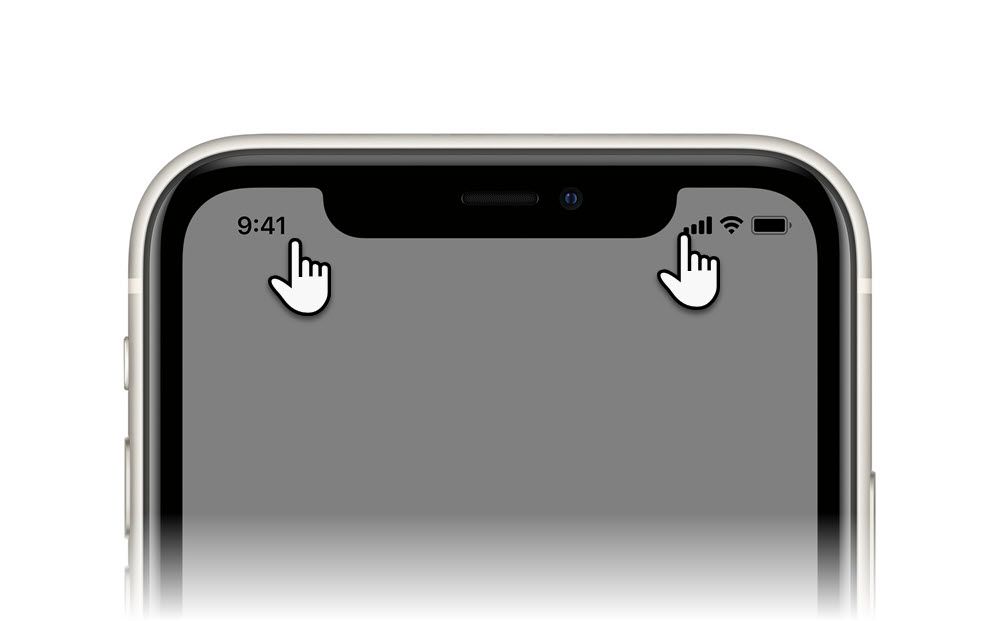
Om du har en iPhone med Dynamic Island, som iPhone 14 Pro eller iPhone 15-serien, tryck helt enkelt på någon av kanterna.
Det kan ta många tryckningar för att nå början av meddelandetråden med den här metoden. Dock är det bekvämare än att svepa, vilket snabbt kan bli frustrerande. Du kan även använda detta knep i andra iOS-appar.
Finns det ett ännu snabbare sätt att hitta ett specifikt gammalt meddelande på din iPhone som inte kräver rullning?
Sök efter gamla meddelanden på en iPhone med hjälp av sökfältet
Om du minns några ord som förekom i ett specifikt meddelande kan du enkelt hitta det. Detta är det snabbaste sättet att navigera till en specifik del av en konversation och ger fingrarna en välbehövlig paus.
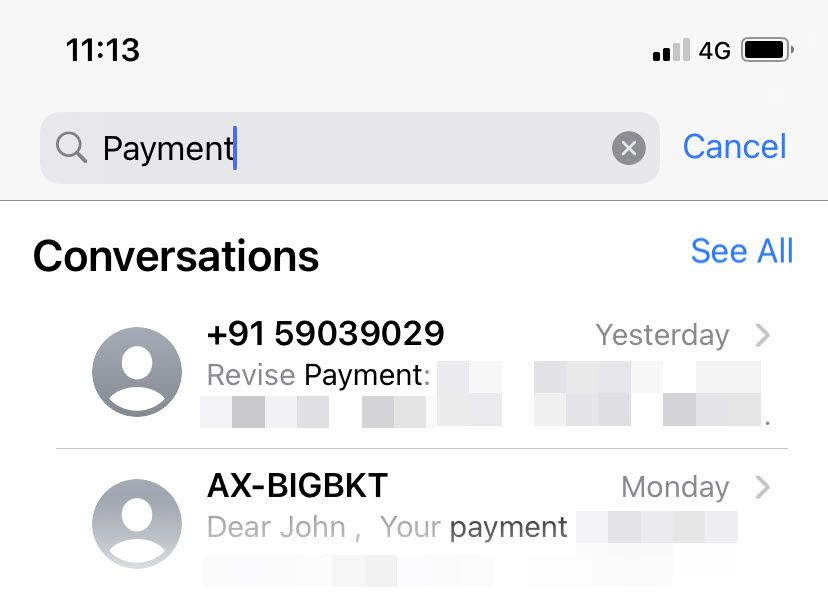
Denna metod fungerar bäst om du minns delar av det ursprungliga meddelandet. Prova med olika variationer av dina sökord om det inte ger några resultat. Om detta misslyckas, får du återgå till rullningsmetoden.
Hur många meddelanden kan en iPhone lagra?
Antalet meddelanden en iPhone kan lagra beror i grunden på hur mycket ledigt lagringsutrymme som finns tillgängligt på din iPhone eller iPad. iMessages med rikare innehåll som bilagor, klistermärken, bilder och videor tar upp mer utrymme. Hur många meddelanden din iPhone behåller bestäms även av inställningarna i Meddelanden-appen. Som standard är appen inställd på att behålla meddelanden för alltid.
För att kontrollera dina inställningar, gå till Inställningar > Meddelanden > Meddelandehistorik > Behåll meddelanden > För alltid.
Detta innebär att du kan lagra och hitta alla meddelanden från din första iOS-enhet om du har överfört meddelandena till din nästa iPhone eller iPad.
Tänk på att du bara kan hitta ett gammalt meddelande om du inte har raderat det från Meddelanden-appen. Om du har det, måste du undersöka de olika alternativen för att återställa raderade textmeddelanden på din iPhone, till exempel från din iCloud-säkerhetskopia.